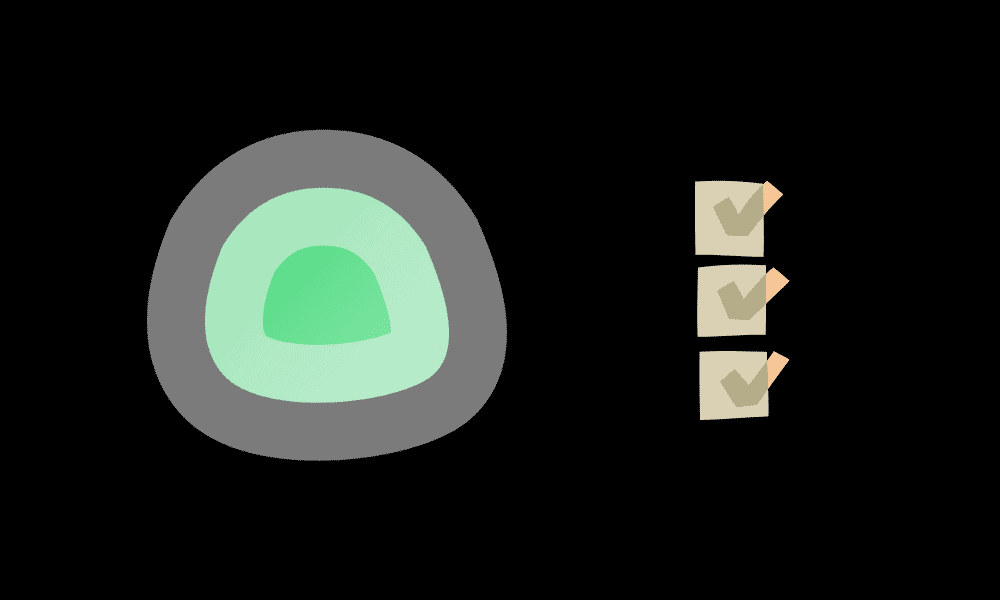Perioada de funcționare a serviciilor online, site-urilor web sau aplicațiilor este esențială.
Indiferent dacă este utilizat pentru afaceri critice sau doar pentru cerințe individuale, timpul de nefuncționare pentru orice aplicație își afectează utilizatorii în diferite moduri. Prin urmare, este vital să vă monitorizați timpul de funcționare al site-ului sau al aplicației.
În timp ce mai multe servicii online monitorizează timpii de funcționare, nu le puteți autogăzdui. Desigur, dacă nu aveți planuri de auto-găzduire și doriți o modalitate fără probleme de a monitoriza timpul de funcționare, majoritatea opțiunilor disponibile ar trebui să vă ajute.
Nu există multe alternative impresionante când vine vorba de opțiuni de auto-găzduire.
Din fericire, Uptime Kuma, un instrument de monitorizare auto-găzduit cu sursă deschisă, poate fi o alegere interesantă.
Aici, discut despre funcțiile pe care le obțineți cu Uptime Kuma și instrucțiuni detaliate pas cu pas pentru a vă ajuta să îl configurați și să îl explorați.
Echipa de dezvoltatori din spate Uptime Kuma menționează că acest proiect și-a propus să ofere o alternativă auto-găzduită la „Uptime Robot”.
Uptime Robot este unul dintre cele mai bune servicii de monitorizare a timpului de funcționare disponibile. Cu toate acestea, nu poate fi auto-găzduit și oferă o monitorizare limitată cu planul său gratuit.
Așadar, Uptime Kuma poate fi înlocuitorul perfect ca instrument de monitorizare auto-găzduit. Să aruncăm o privire la ce oferă.
Cu o soluție de funcționare auto-găzduită, obțineți câteva bonusuri. Unii dintre ei sunt:
- Control complet asupra datelor dvs.
- Personalizați modul în care doriți să primiți notificări.
- Mai multe funcții pentru investiții potențial mai puține.
- Vă ajută să obțineți anumite abilități în timp ce învățați să le gestionați singur.
- Monitorizați serviciile interne fără a le expune la Internet.
În timp ce platformele auto-găzduite au nevoie să aveți cunoștințe tehnice, devine din ce în ce mai ușor de gestionat cu timpul.
Chiar dacă este prima dată, puteți urma cu ușurință instrucțiunile din acest articol pentru a o instala și a implementa o instanță în câteva minute.
Cuprins
Caracteristicile Uptime Kuma

Uptime Kuma vă permite să monitorizați serviciile prin diferite protocoale, inclusiv HTTP/S, TCP, DNS etc. Unele aspecte cheie ale instrumentului includ:
- Modificați aspectul pentru a utiliza întuneric/luminos sau automat pentru a respecta preferințele dispozitivului.
- Posibilitatea de a seta un fus orar pentru a monitoriza cu exactitate timpul de funcționare.
- Disponibil direct prin Piața Linode.
- Suport pentru notificări pentru numeroase platforme precum Telegram, Discord, Signal, Rocket.Chat, Slack, Microsoft Teams, Google Chat, Matrix și multe altele.
- Posibilitatea de a specifica numărul de zile pentru păstrarea istoricului de monitorizare.
- Opțiune de optimizare/strângere a bazei de date istoric.
- Autentificare în doi factori pentru a proteja contul de monitorizare.
- Abilitatea de a exporta/importa notificări și date de monitorizare.
- O pagină separată de stare.
- Diagramă ping.
- Suport în mai multe limbi.
- Suport pentru serverul de jocuri Steam.
- Aplicați cu ușurință notificări pentru monitoare noi/toate, dacă este necesar.
Cum se configurează Uptime Kuma pentru a monitoriza site-ul web și infrastructura aplicațiilor?
voi folosi Linode ca platformă de găzduire pentru a crea o instanță Uptime Kuma pentru acest articol.
Este incredibil de ușor să începeți cu Linode ca soluție de găzduire în cloud. Obțineți Uptime Kuma disponibil pe piața sa.
Deci, nu trebuie să-l configurați manual. Tot ce trebuie să faceți este să setați valorile de configurare conform cerințelor dvs. și veți avea o instanță Uptime Kuma în funcțiune în cel mai scurt timp.
Lasă-mă să-ți arăt cum se face.
Pasul 1. Mergeți la piața Linode când creați o instanță Linode.
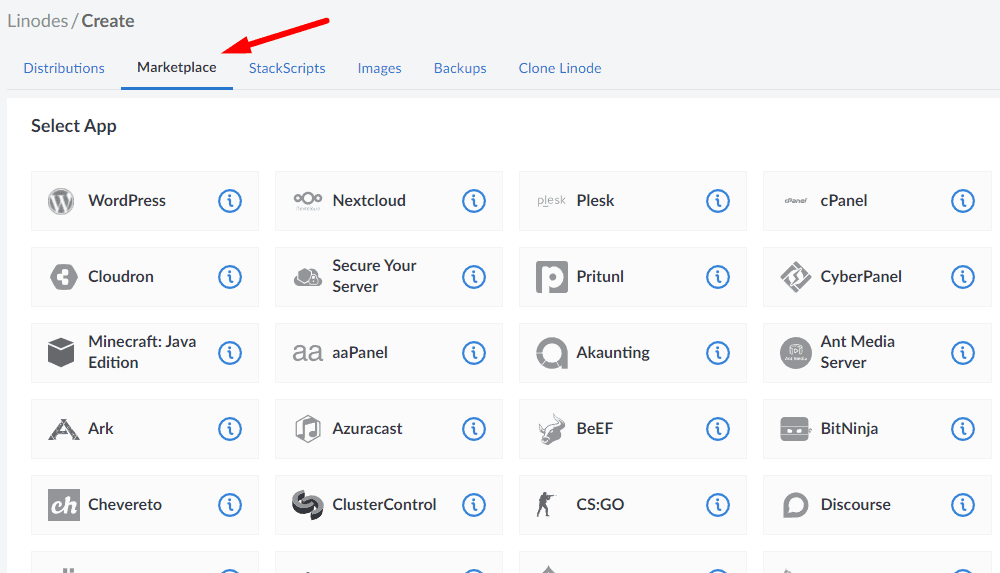
Pasul 2. Ar trebui să găsiți „Uptime Kuma” printre aplicațiile enumerate în timp ce derulați până la partea de jos a listei. Odată ce îl găsiți, faceți clic pe el.
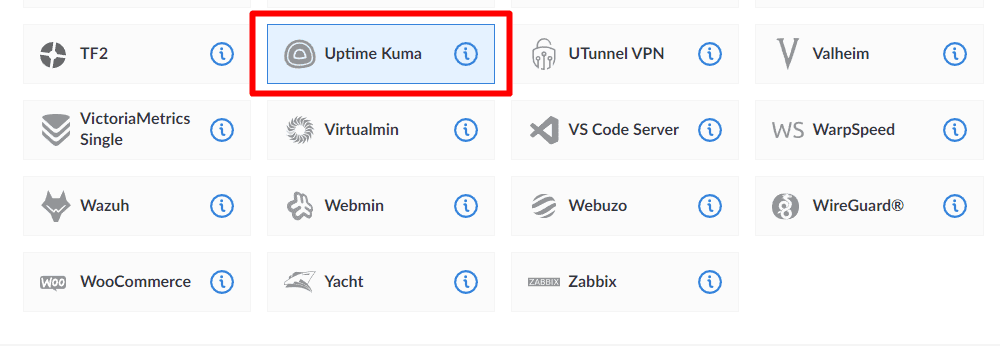
Pasul 3. Când îl selectați, veți avea acces la opțiunile de mai jos pe care trebuie să le configurați pentru ca acesta să funcționeze:
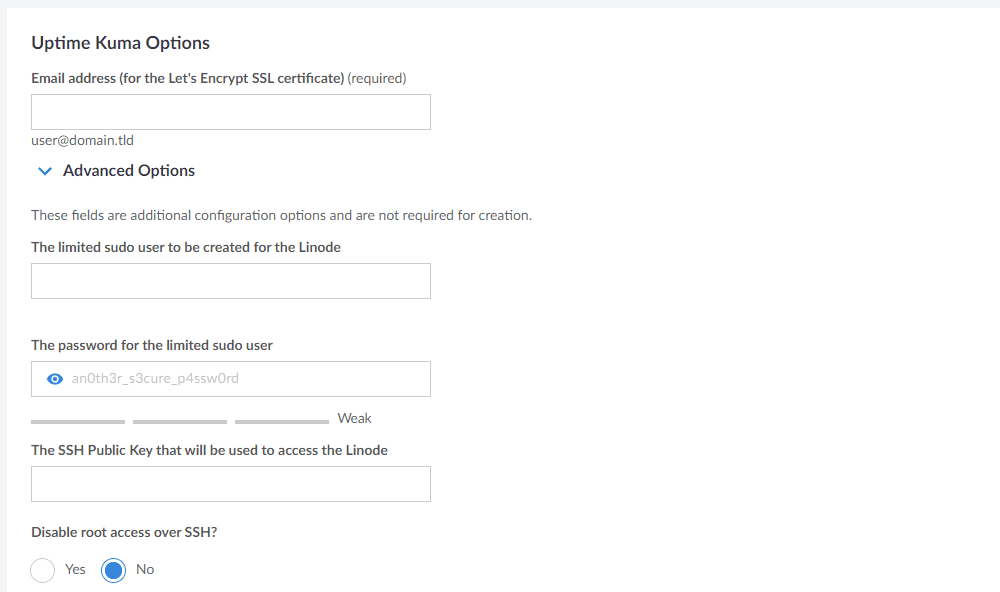
Cel mai bine este să completați câmpurile cu valori pe care să le memorați sau să aveți o copie undeva, în special parola pentru utilizatorul root limitat.
Puteți folosi un manager de parole pentru a-l stoca sau pentru a le nota oriunde.
Pentru adresa de e-mail, dacă aveți un anumit domeniu în care doriți să configurați Uptime Kuma, ar trebui să utilizați o adresă de e-mail cu același nume de domeniu.
Puteți alege să utilizați orice alt e-mail, dar ar trebui să rămâneți la adresa de e-mail a domeniului pentru instalarea certificatului SSL. Dacă nu ați configurat e-mailul domeniului, poate doriți să verificați unele dintre cele mai bune servicii de găzduire a e-mailurilor disponibile.
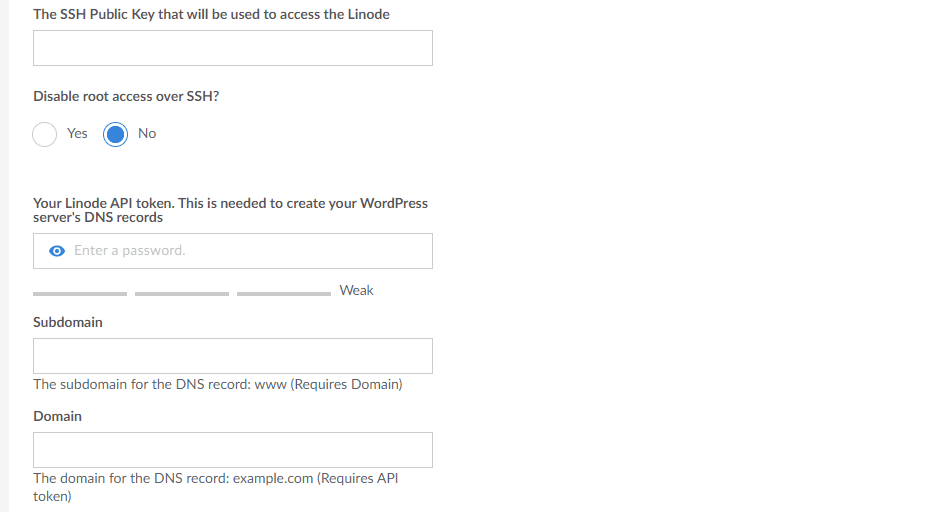
Pasul #4. Conform opțiunilor disponibile, puteți ignora valorile domeniului dacă doriți să testați lucrurile din Linode.
Cu toate acestea, dacă doriți să configurați instanța Uptime Kuma pe domeniul dvs., ar trebui să creați jetonul API Linode. Tokenul poate fi util pentru o varietate de lucruri, cum ar fi utilizarea unui alt furnizor de cloud pentru a crea servere/a le gestiona etc.
Este esențial dacă doriți să adăugați un domeniu. Pentru accesul root SSH, este posibil să nu doriți să-l dezactivați dacă doriți posibilitatea de a vă conecta cu ușurință la serverul dvs. de la distanță, dar puteți alege să îl dezactivați dacă nu aveți nevoie de el.
Pasul #5. Apoi, trebuie să selectați o imagine (pentru serverul dvs.). În mod implicit, ar trebui să fie cea mai recentă versiune LTS a Ubuntu și, din păcate, nu o puteți schimba atunci când o configurați prin intermediul pieței. Dacă decideți să vă configurați serverul de la zero, puteți selecta Debian 11, deoarece acceptă și Uptime Kuma oficial.
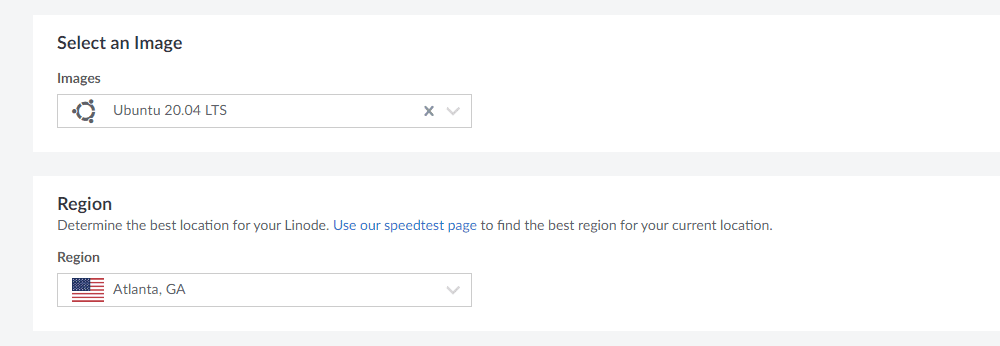
Pasul #6. Pentru selectarea locației, cu cât este cea mai apropiată, cu atât este mai bine în ceea ce privește timpul de răspuns/acces rapid din locația dvs.
Pasul #7. În cele din urmă, trebuie să selectați planul Linode preferat pentru a asigura funcționarea fără probleme cu Uptime Kuma.
Deși poți alege cele mai ieftine, îți recomandăm să ai resurse mai bune dacă vrei să monitorizezi numeroase lucruri cu o importanță critică.
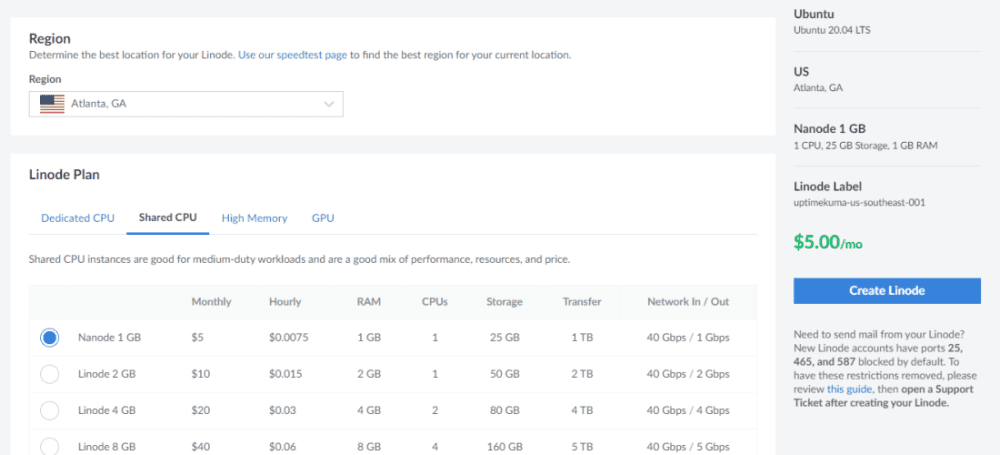
Pasul #8. Pentru a finaliza configurarea, va trebui să setați o parolă de root pentru accesul de administrator la serverul dvs. De asemenea, puteți configura o cheie SSH pentru a o accesa prin SSH.
De asemenea, puteți configura un VLAN, dar este adaptat pentru un anumit grup de utilizatori. Deci, poate doriți să verificați dacă aveți nevoie de utilizarea VLAN-ului.
Pasul #9. Opțional, puteți opta pentru backup-uri automate contra unei taxe suplimentare. Desigur, puteți exporta manual acele date după instalarea Uptime Kuma, dar backup-urile automate vă oferă confortul. Deci, dacă informațiile de monitorizare sunt esențiale pentru dvs., backup-urile sunt o necesitate.
Acum, puteți crea instanța Linode cu Uptime Kuma instalat.
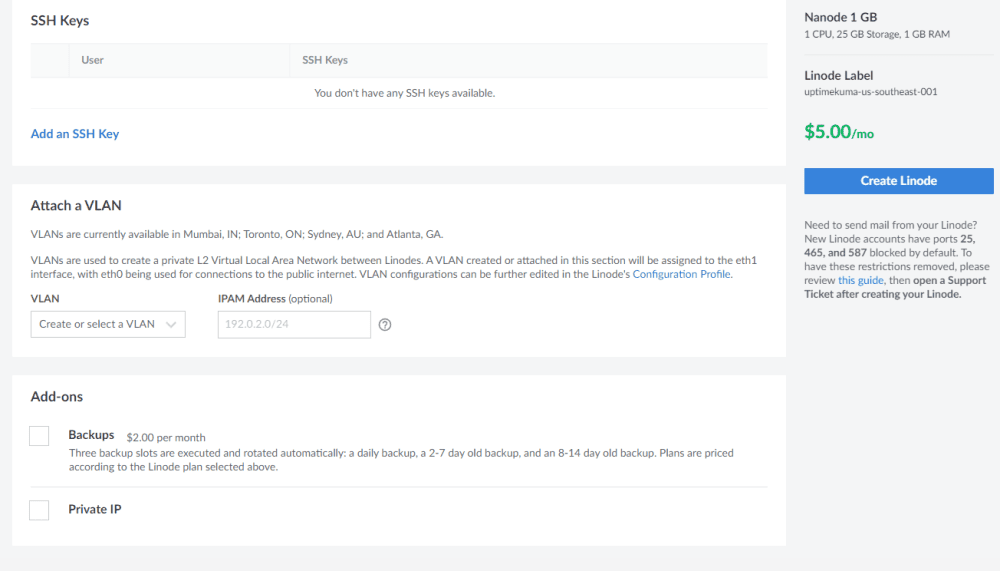
Cum se accesează Uptime Kuma după instalare?
Accesul pentru prima dată este ușor dacă aveți deja un domeniu configurat. Trebuie să introduceți numele domeniului (HTTP//:domain.com), iar ecranul de configurare pentru Uptime Kuma ar trebui să apară când încercați să îl accesați.
Iată cum ar trebui să arate:
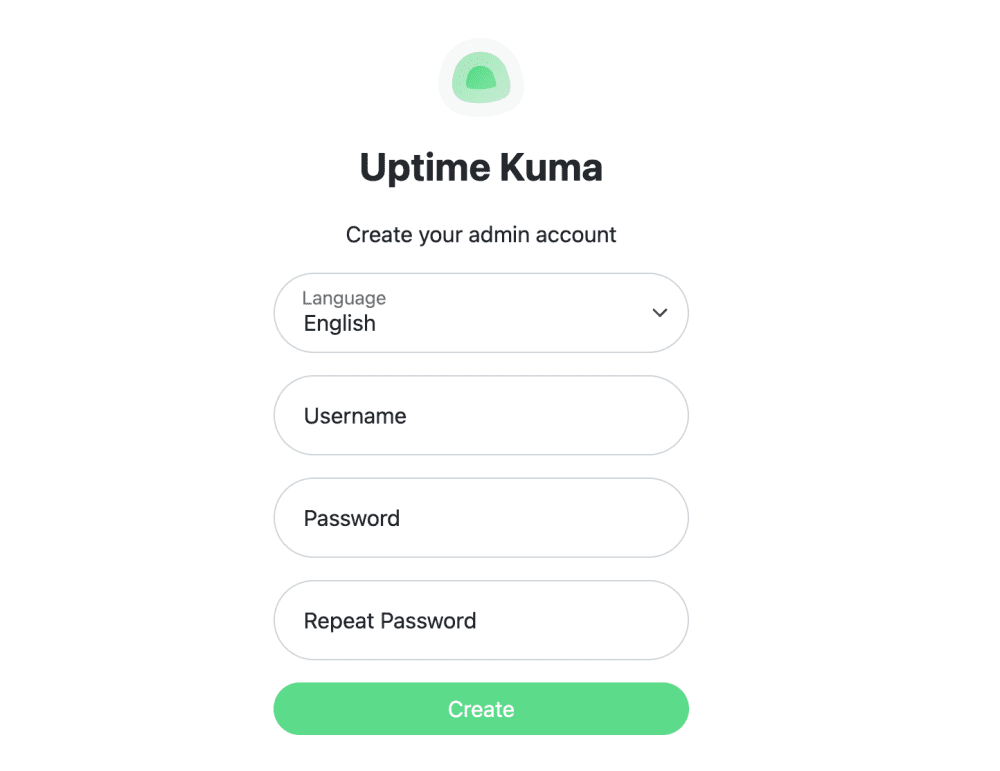
Odată ce creați utilizatorul, veți fi redirecționat către Tabloul de bord, unde puteți începe să creați monitoare pentru site-urile sau aplicațiile dvs.
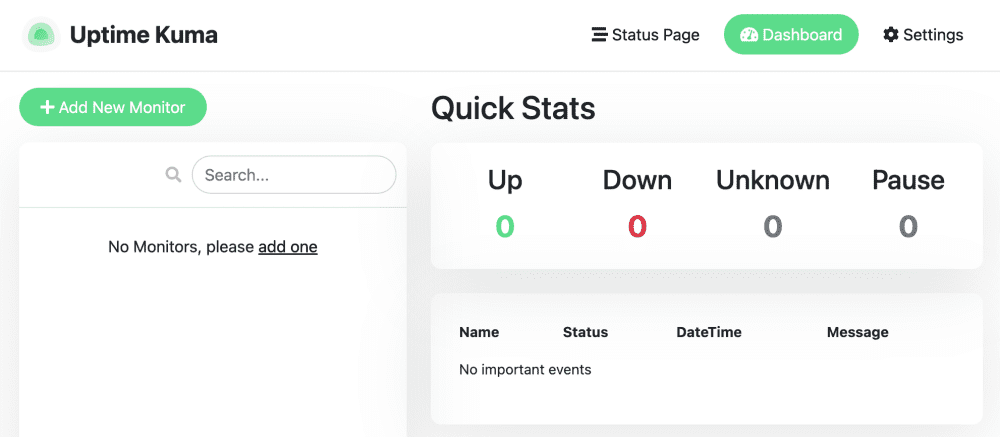
De asemenea, ar putea arăta complet negru (cu tema modului întunecat) după preferințele sistemului dvs.
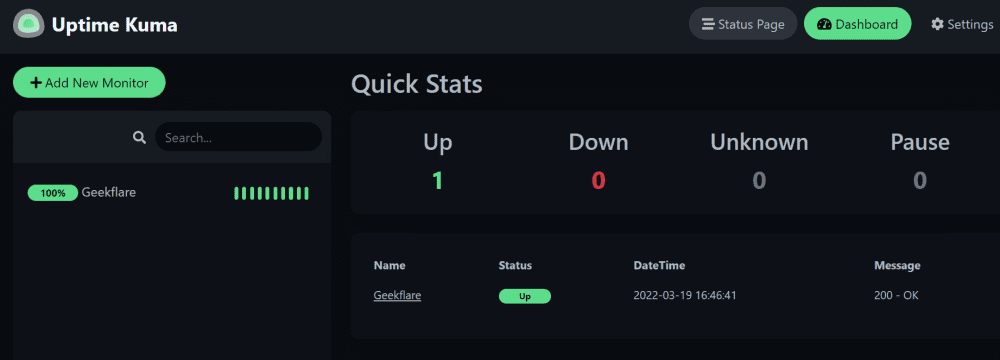
În cazul în care nu ați configurat niciun domeniu asociat instanței Linode, îl puteți accesa folosind IP-ul serverului dumneavoastră Linode în următorul format:
https://LINODESERVERIP.ip.linodeusercontent.com/
De exemplu, serverul meu de testare poate fi accesat prin:
https://170-187-200-29.ip.linodeusercontent.com/add
Aici, IP-ul serverului meu Linode este – 170.187.200.29
Rețineți că nu puteți accesa nimic folosind adresa URL de mai sus (am șters instanța după testare). Mai mult, este posibil să observați un avertisment de malware atunci când îl accesați prin adresa instanței dvs., deoarece pare suspect pentru programele de securitate și browsere. Puteți ignora avertismentul și puteți continua să configurați Uptime Kuma.
În cele din urmă, după configurarea contului de utilizator, puteți începe să creați monitoare pentru site-ul sau aplicația dvs.
Cum să adăugați monitoare la Uptime Kuma?
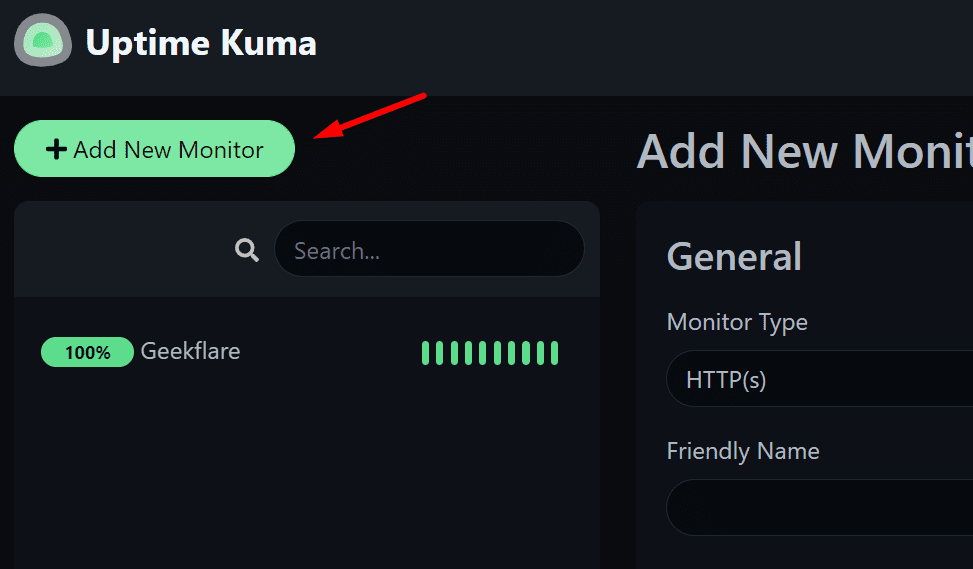
Va trebui să faceți clic pe „Adăugați un nou monitor” pentru a începe să adăugați monitoare la tabloul de bord.
Opțiunile pentru monitor ar trebui să apară pe aceeași pagină așa cum se arată mai jos.
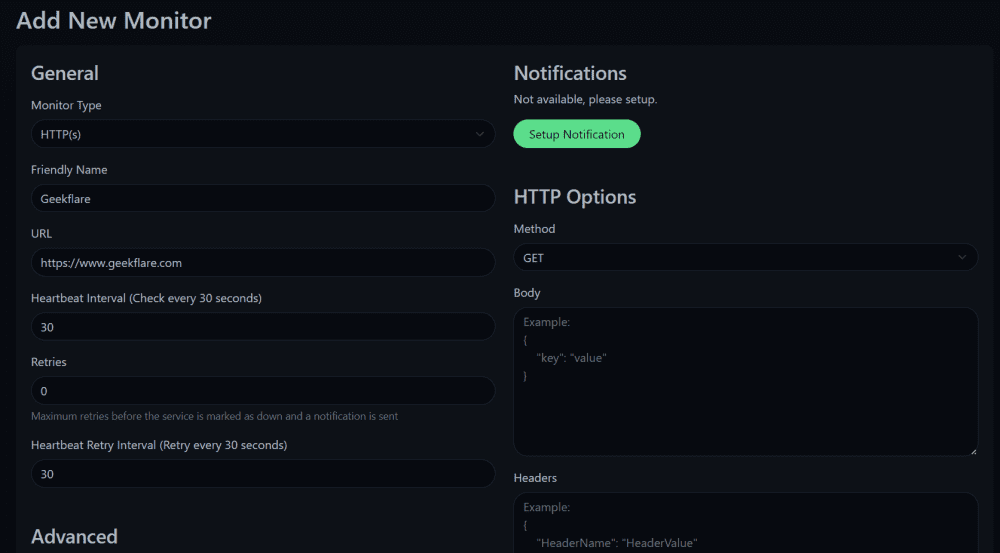
Va trebui să selectați tipul de monitor dacă doriți să monitorizați un site web, DNS, server de jocuri, portul TCP și altele.
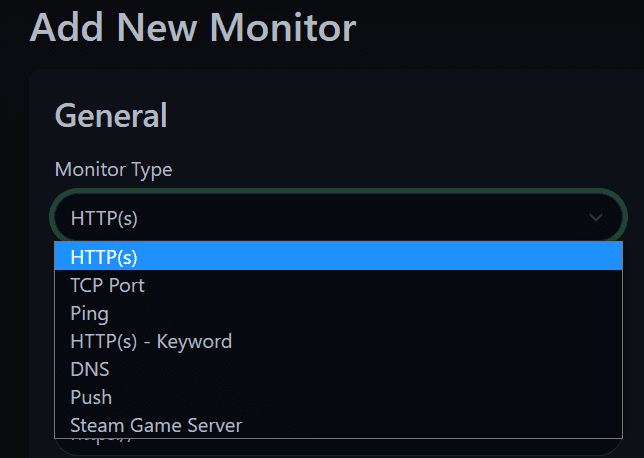
Puteți configura notificări dacă aveți nevoie de ele. Deși sunt disponibile o mulțime de opțiuni pentru acesta, iată cum arată atunci când configurați o notificare de canal Telegram folosind un bot:
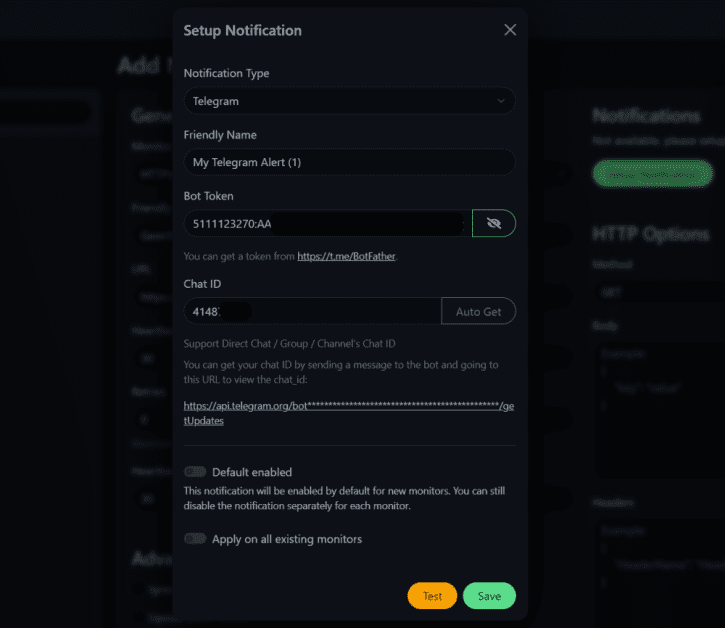
Pentru acest test, am urmat monitorizarea HTTP esențială pentru a verifica timpul de funcționare al tipstrick.ro. Deci, iată ce am ales pentru opțiuni:
- Tip de monitorizare: HTTP
- URL-ul site-ului web
- Interval de 30 de secunde (personalizat)
În mod implicit, intervalul este setat la 60 de secunde, dar îl puteți modifica pentru a monitoriza mai mult sau mai puțin. De asemenea, aveți opțiuni avansate pentru autentificarea HTTP și accesați paginile HTTP(S) folosind GET, POST, HEAD și alte metode.
De asemenea, puteți specifica monitorul să ignore erorile TLS/SSL, dacă există.
Redirecționările maxime sunt setate la 10. Cu toate acestea, cel mai bine este să-l păstrați 0 dacă doriți să evitați să urmăriți orice redirecționare atunci când doriți să monitorizați o anumită pagină sau URL.
Când totul este setat împreună cu notificările de care aveți nevoie, salvați configurația pentru a adăuga monitorul. Și, după un timp de monitorizare, ar trebui să vedeți ceva de genul acesta:
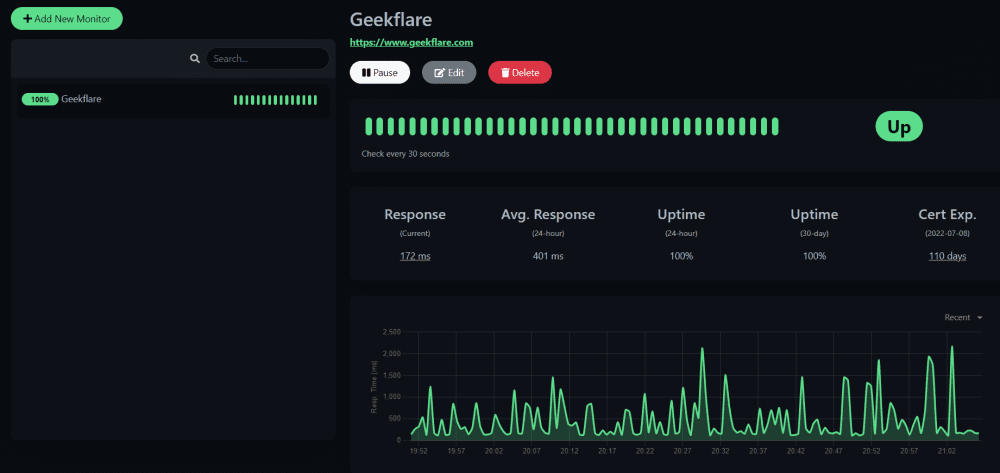
Datele includ timpul de răspuns (cel mai recent), timpul mediu de răspuns, timpul de funcționare și informațiile de pe certificatul SSL.
Există, de asemenea, o pagină „Stare” în meniu, care vă oferă o imagine de ansamblu asupra tuturor monitoarelor și vă permite să adăugați orice notificare/mesaje la orice incident recent.
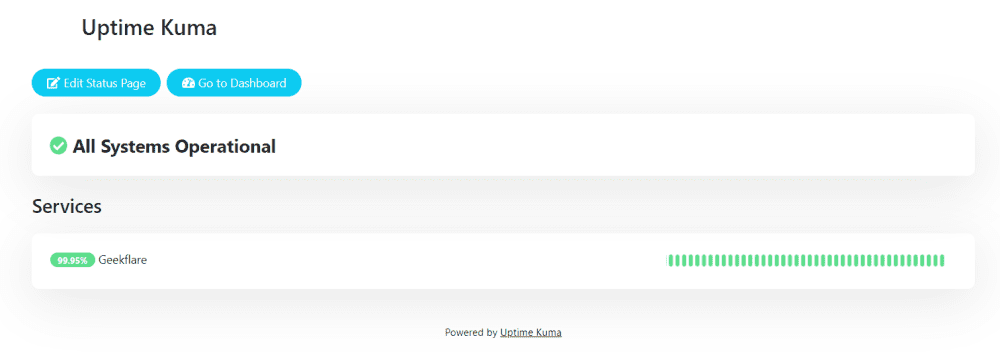
Pagina Stare este utilă pentru oricare dintre utilizatorii/clienții dvs. care doresc să țină pasul cu cele mai recente evenimente din infrastructura dvs. de back-end. Tot ce trebuie să faci este să distribui link-ul paginii de stare; nu are nevoie de nicio autentificare a utilizatorului, pagina este accesibilă tuturor publicului.
Este de obicei accesibil cu HTTP://domain.com/status.
Uptime Kuma este o opțiune solidă auto-găzduită
În plus față de Linode, îl puteți instala și folosind Docker sau o configurare non-Docker manual. Veți primi toate informațiile necesare pentru instrucțiuni suplimentare de instalare (cum ar fi utilizarea proxy invers) pe proiect Pagina GitHub.
Astfel, aveți o varietate de posibilități de instalare cu toate funcționalitățile esențiale ale unui instrument de monitorizare. Ce ai mai putea cere?
Ar trebui să fie un instrument de monitorizare ideal pentru majoritatea cazurilor de utilizare. Încearcă-l dacă nu ai făcut-o!